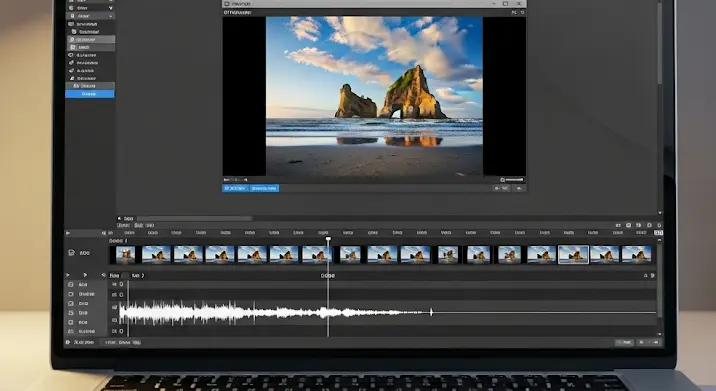Képzelje el a helyzetet: belevág egy fontos Skype hívásba, talán egy állásinterjúra készül, vagy éppen a nagymamával szeretne csevegni a távoli országból. Minden rendben is van, egészen addig, amíg a másik oldalon valaki fel nem kiált: „Nem hallak!” Ismerős? A Skype mikrofon problémák az egyik legfrusztrálóbb dolog, ami egy online beszélgetés során történhet. Gyakran azonnal a Skype-ot okoljuk, pedig a probléma gyökere sokkal szerteágazóbb lehet, és gyakran orvosolható néhány egyszerű lépéssel. Ez a cikk egy átfogó útmutató, ami segít megérteni, miért nem működik a mikrofonja a Skype-on, és hogyan háríthatja el a hibát.
Miért nem működik a mikrofonja a Skype-on? A probléma gyökerei
Mielőtt belevágnánk a hibaelhárításba, érdemes megérteni, hogy a mikrofon probléma forrása többféle lehet. A leggyakoribb okok a következők:
- Hardveres problémák: Sérült mikrofon, laza kábel, hibás fejhallgató vagy USB-csatlakozó.
- Szoftveres beállítási hibák: Rosszul kiválasztott mikrofon a Skype-ban, némítás, helytelen adatvédelmi beállítások az operációs rendszerben.
- Illesztőprogram (driver) gondok: Elavult, sérült vagy hiányzó hangkártya- vagy mikrofon-illesztőprogramok.
- Rendszerszintű ütközések: Más alkalmazások, amelyek használják a mikrofont, vagy biztonsági szoftverek (tűzfal, vírusirtó) blokkolhatják a Skype hozzáférését.
- Felhasználói hiba: Elfelejtettük bekapcsolni a mikrofont, vagy fizikai némítás van rajta.
Ne aggódjon, a jó hír az, hogy a legtöbb Skype mikrofon probléma házilag, különösebb szakértelem nélkül is orvosolható. Lássuk, hogyan!
Átfogó hibaelhárítási útmutató: Lépésről lépésre
1. Alapvető ellenőrzések – Kezdjük a legegyszerűbbel!
Mielőtt mélyebbre ásnánk, érdemes a legegyszerűbb megoldásokkal kezdeni, mert gyakran ezek jelentik a problémát.
- Indítsa újra a Skype-ot és a számítógépet: Zárja be teljesen a Skype-ot, majd indítsa újra. Ha ez sem segít, próbálja meg újraindítani az egész számítógépet.
- Ellenőrizze a fizikai csatlakozásokat: Győződjön meg róla, hogy a mikrofonja vagy a fejhallgatója szorosan csatlakozik a számítógép megfelelő portjához. USB esetén próbáljon másik portot, 3.5 mm-es jack esetén győződjön meg róla, hogy a mikrofon csatlakozója (általában rózsaszín) a megfelelő aljzatba van dugva.
- Némítás gombok ellenőrzése: Sok mikrofonon vagy fejhallgatón van fizikai némító gomb. Győződjön meg róla, hogy ez nincs aktiválva. Ellenőrizze a Skype hívás felületén is, hogy a mikrofon ikonja nincs-e áthúzva.
- Tesztelje a mikrofont más alkalmazással: Ha a mikrofonja nem működik a Skype-on, de más alkalmazásokban (pl. Windows Hangrögzítő, Zoom) igen, akkor a probléma valószínűleg a Skype specifikus beállításaiban keresendő. Ha sehol sem működik, akkor valószínűleg hardveres vagy rendszerszintű probléma áll fenn.
2. Skype specifikus beállítások
A Skype-nak saját hangbeállításai vannak, amelyek felülírhatják a rendszerszintűeket. Fontos ezeket ellenőrizni.
- Nyissa meg a Skype hang- és videóbeállításait: Kattintson a profilképére a Skype-ban, majd válassza a „Beállítások” -> „Hang és videó” menüpontot.
- Válassza ki a megfelelő mikrofont: A „Mikrofon” legördülő menüben válassza ki a használni kívánt eszközt. Beszéljen a mikrofonba, és figyelje a hangerőmérőt – ha mozog, a Skype érzékeli a hangot.
- Állítsa be a mikrofon hangerejét: Győződjön meg róla, hogy a „Mikrofon” hangerő csúszka nincs lenémítva. Érdemes a „Hangerő automatikus beállítása” opciót bekapcsolva hagyni, de próbálja meg kikapcsolva is.
- Tegyen egy ingyenes teszt hívást: A „Hang és videó” beállítások alján talál egy „Ingyenes teszt hívás” gombot. Ezt mindenképp használja! A teszthívás visszajátssza azt, amit mondott, így azonnal hallja, hogy működik-e a mikrofonja. Ez az egyik leghatékonyabb módja a mikrofon tesztelésének.
3. Operációs rendszer beállításai (Windows/macOS)
Az operációs rendszer adatvédelmi és hangbeállításai kulcsfontosságúak lehetnek. Gyakori okai a Skype mikrofon problémáknak.
Windows felhasználók számára:
- Ellenőrizze a Windows hangbeállításait:
- Kattintson jobb gombbal a hangszóró ikonra a tálcán, válassza a „Hangbeállítások megnyitása” lehetőséget.
- A „Bemenet” szekcióban győződjön meg róla, hogy a megfelelő mikrofon van kiválasztva. Tesztelje a „Bemeneti eszköz tesztelése” sávval.
- Kattintson az „Eszköz tulajdonságai” lehetőségre, és győződjön meg róla, hogy a mikrofon engedélyezve van, és a hangerő megfelelő. A „Szintek” fülön emelje meg a mikrofon hangerejét és a „Mikrofon-erősítés” értékét is, ha van.
- Windows adatvédelmi beállítások:
- Nyissa meg a „Beállítások” -> „Adatvédelem és biztonság” menüt.
- Kattintson a „Mikrofon” menüpontra az „Alkalmazásengedélyek” alatt.
- Győződjön meg róla, hogy a „Mikrofon hozzáférése” és az „Alkalmazások engedélyezése a mikrofon elérésére” be van kapcsolva.
- Görgessen le, és győződjön meg róla, hogy a Skype engedélyezve van a mikrofon használatára. Ez egy nagyon gyakori oka a Skype mikrofon problémáknak!
macOS felhasználók számára:
- Ellenőrizze a macOS hangbeállításait:
- Nyissa meg a „Rendszerbeállítások” -> „Hang” menüt.
- Válassza ki a „Bemenet” fület, majd a használni kívánt mikrofont.
- Ellenőrizze az „Bemeneti szint” mutatót beszéd közben, és győződjön meg róla, hogy az „Bemeneti hangerő” megfelelő.
- macOS adatvédelmi beállítások:
- Nyissa meg a „Rendszerbeállítások” -> „Adatvédelem és biztonság” menüt.
- Kattintson a „Mikrofon” menüpontra.
- Keresse meg a Skype-ot a listában, és győződjön meg róla, hogy a pipa be van jelölve mellette.
4. Illesztőprogramok (driverek) frissítése vagy újratelepítése
Az elavult vagy sérült illesztőprogramok gyakran okoznak hangproblémákat. Ez a lépés különösen fontos, ha a mikrofon egyáltalán nem működik, nem csak Skype-on.
- Illesztőprogramok frissítése (Windows):
- Nyomja meg a Win + X billentyűkombinációt, majd válassza az „Eszközkezelő” lehetőséget.
- Bontsa ki a „Hang-, video- és játékvezérlők” kategóriát.
- Kattintson jobb gombbal a hangkártyájára, majd válassza az „Illesztőprogram frissítése” lehetőséget. Válassza az „Illesztőprogramok automatikus keresése” opciót. Ha ez nem talál újat, látogasson el a számítógépe vagy a hangkártya gyártójának weboldalára a legfrissebb illesztőprogram letöltéséhez.
- Illesztőprogramok újratelepítése: Ha a frissítés nem segít, próbálja meg eltávolítani az illesztőprogramot az „Eszköz eltávolítása” opcióval, majd indítsa újra a számítógépet. A Windows automatikusan újra fogja telepíteni az alapértelmezett illesztőprogramot.
5. Egyéb potenciális problémák és megoldások
- Ütköző alkalmazások: Zárjon be minden olyan alkalmazást (pl. Zoom, Discord), amely a mikrofont használhatja.
- Vírusirtó vagy tűzfal beállítások: Ellenőrizze biztonsági szoftvere beállításait, és adjon kivételt (engedélyt) a Skype-nak.
- Skype újratelepítése: Ha minden fenti lépés kudarcot vallott, távolítsa el teljesen a Skype-ot, majd töltse le a legújabb verziót a hivatalos weboldalról, és telepítse újra.
- Hardver hiba: Végső esetben, ha semmi sem segít, és a mikrofon más eszközökkel sem működik, elképzelhető, hogy maga a mikrofon vagy a hangkártya hibásodott meg. Próbáljon ki egy másik mikrofont vagy fejhallgatót.
Előzzük meg a jövőbeni Skype mikrofon problémákat!
Néhány egyszerű szokással minimalizálhatja a jövőbeni Skype mikrofon problémák esélyét:
- Rendszeres frissítések: Tartsa naprakészen az operációs rendszert, a Skype-ot és az illesztőprogramokat.
- Minőségi hardver: Fektessen be egy jó minőségű mikrofonba vagy fejhallgatóba.
- Tesztelés: Fontos hívások előtt mindig futtasson egy gyors Skype teszt hívást.
- Rendezett munkakörnyezet: Ügyeljen arra, hogy a kábelek ne sérüljenek.
Összefoglalás
A Skype mikrofon problémák bosszantóak lehetnek, de a legtöbb esetben a probléma egyszerűen elhárítható. A kulcs a módszeres hibaelhárításban rejlik: haladjon az egyszerűbb megoldásoktól a bonyolultabbak felé. Reméljük, hogy ez az átfogó útmutató segített Önnek újra hallhatóvá válni a Skype-on, és zökkenőmentesen kommunikálni szeretteivel, kollégáival vagy partnereivel. Ne hagyja, hogy egy néma mikrofon megakadályozza a kapcsolattartásban!